华硕笔记本是一款性能出色的电脑产品,然而对于一些用户来说,可能不太适应预装的操作系统。本文将为大家提供一份详细的华硕笔记本安装Win7系统的教程,通过图文指导和详细步骤,帮助读者轻松地完成系统安装。
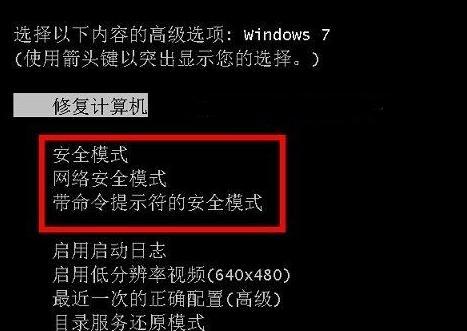
准备工作
在安装Win7系统之前,我们需要准备一些必要的工具和材料。确保你已经备份好重要的文件和数据,因为系统安装过程中会格式化硬盘。准备一张Win7系统安装盘或者一个可启动的U盘。确保你的华硕笔记本电脑已经充电并处于稳定的电源供应下。
设置BIOS
将Win7安装盘或启动U盘插入华硕笔记本电脑后,重新启动电脑。在开机过程中,按下F2或者Delete键进入BIOS设置界面。在BIOS设置界面中,找到Boot选项,将启动顺序设置为先从光驱或U盘启动。
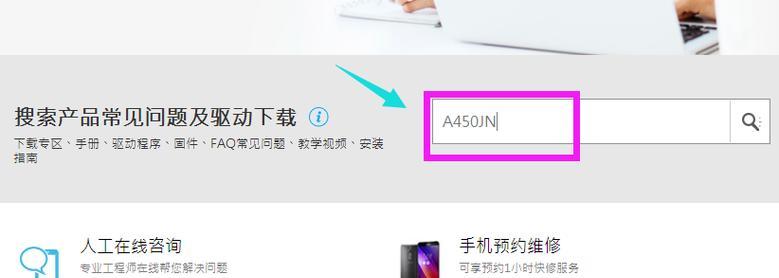
进入安装界面
保存BIOS设置后,华硕笔记本电脑会重新启动。此时,在显示屏上会出现Win7安装界面,按照提示选择相应的语言和时区等设置。点击“下一步”继续安装。
选择安装类型
在安装界面中,会出现“安装类型”的选项。如果你的电脑之前没有安装过任何操作系统,选择“自定义(高级)”;如果之前有操作系统,但你希望清除所有数据并安装新系统,选择“自定义(高级)”。点击“下一步”继续。
分区和格式化
接下来,我们需要对硬盘进行分区和格式化。如果你希望将整个硬盘作为一个分区,直接点击“下一步”继续。如果你希望对硬盘进行分区,点击“新建”按钮,按照提示进行操作。

开始安装
在确认分区和格式化设置后,点击“下一步”开始安装。系统会自动将Win7系统文件复制到硬盘中,并进行安装。
重启电脑
当系统文件复制完成后,电脑会自动重新启动。此时,记得及时将安装盘或启动U盘拔出,否则电脑会再次从光驱或U盘启动。
系统配置
在重启后的启动过程中,系统会开始进行一些基本的配置。按照提示,设置电脑名称、用户名、密码等信息,并选择时区和网络设置。
自定义安装
如果你希望根据个人需求对系统进行自定义安装,可以选择高级设置。在这个过程中,你可以选择需要安装的组件和软件,以及其他一些个性化设置。
更新和驱动程序安装
安装完系统后,为了确保系统的正常运行,我们需要及时更新系统和安装相关的驱动程序。通过连接互联网,打开WindowsUpdate进行系统更新,然后访问华硕官方网站下载并安装最新的驱动程序。
常用软件安装
在完成系统更新和驱动程序安装后,我们还需要安装一些常用的软件,例如浏览器、办公软件和杀毒软件等。这些软件能够提供更好的使用体验和系统安全性。
数据恢复
如果你之前备份了数据,可以将备份文件导入到新系统中。如果没有备份,可以尝试使用数据恢复软件来找回丢失的数据。
系统优化
完成安装和配置后,我们可以对系统进行一些优化,以提高电脑的性能。例如清理垃圾文件、优化启动项、关闭不必要的服务等。
系统备份
为了防止系统崩溃或者数据丢失,建议定期对系统进行备份。使用Windows自带的备份和恢复工具,或者选择第三方备份软件进行操作。
通过本教程,我们详细介绍了如何在华硕笔记本电脑上安装Win7系统的步骤和注意事项。希望这些内容能够帮助到大家,让大家能够轻松地完成系统安装,并享受到更好的使用体验。如有任何问题,请随时在评论区留言,我们会尽力解答。祝各位安装成功!

大姨子是与自己关系亲近且重要的家庭成员,在与大姨子相处时,我们希望能...

在这个科技创新不断加速的时代,折叠屏手机以其独特的形态和便携性吸引了...

在智能穿戴设备日益普及的今天,OPPOWatch以其时尚的设计和强...

当华为手机无法识别NFC时,这可能给习惯使用NFC功能的用户带来不便...

当你手握联想小新平板Pro,期待着畅享各种精彩应用时,如果突然遇到安...